为了活跃会场气氛,提升活动参与效果,抽奖是各类现场活动中不可或缺的一个环节。现在,通过“现场抽奖”扩展包,使用麦客表单就可以轻松搞定一次大屏幕上的抽奖活动,一切操作公正公开,不仅抽奖界面美观大方,操作统计也都非常简单哟~
一、如何使用现场抽奖功能?
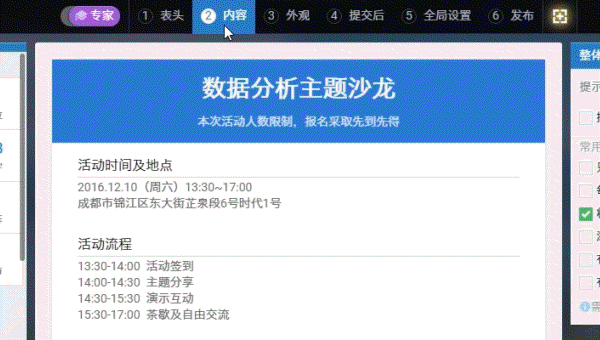
图片较大,请耐心等待加载
如动图所示,在表单扩展包中开启现场抽奖的功能后,就可以在全局设置处得到对应该表单的抽奖页面地址。在正式抽奖前,您还需要进行必要的设置,调整抽奖页面的外观(标题、界面风格),选择抽奖题目,决定每次抽奖的中奖人数。
此外,参与抽奖的“名单”就是该表单所收集到的所有反馈,请确保在正式抽奖前,完成反馈收集。如果您的活动需要提前报名,可以直接为报名表启用抽奖功能,让所有报名的人都来参与抽奖。
二、抽奖扩展包设置
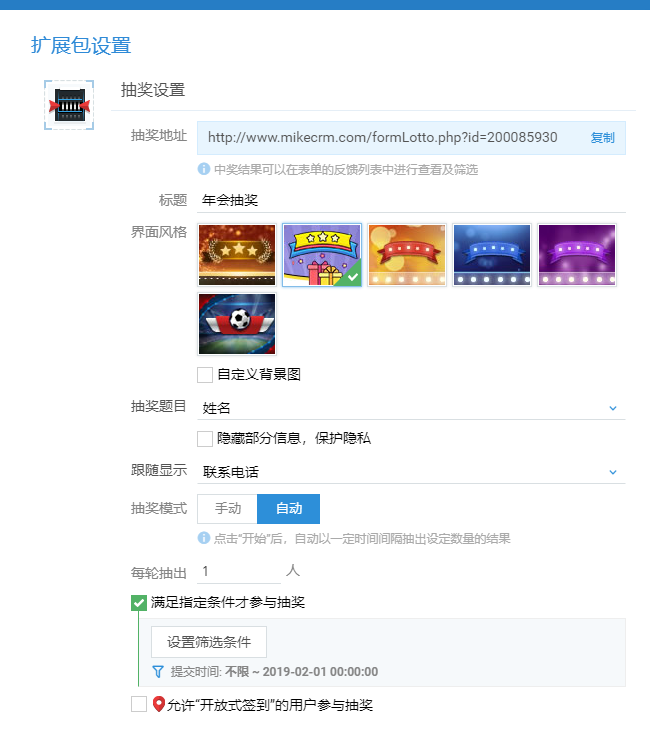
抽奖扩展包的设置项并不复杂,让我们来逐个介绍一下:
抽奖地址
除了在全局设置处可以获得抽奖页面地址,在查看表单反馈时,也可以直接点击右上方的“抽奖”按钮,访问抽奖页面。
注意,抽奖页面是登录麦客后才可以访问和使用的,不是同一个麦客组织下的成员,即使获得链接地址也不能打开抽奖,不存在链接泄露的风险。
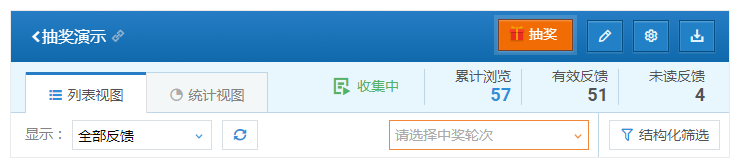
标题&界面风格
抽奖页面的标题展示在抽奖页面的正上方,默认是“现场抽奖”,您可以自行修改。系统还提供了几种不同色系的界面风格,您可以根据需要自行选择;此外,在保留抽奖和中奖界面元素不变的情况下,您还可以“自定义背景图”,上传一张图片来替换抽奖页面的背景图。
为了适应现场大屏幕的显示效果和设备特点,我们专门做了抽奖页面的显示优化,保证实际场景下的显示效果,请放心使用。
抽奖题目&跟随显示
抽奖题目就是抽奖时,在左侧滚动出现的反馈题目内容,通常会是手机号/姓名/工号等,代表着参与抽奖的人员身份。
您可以从表单中已经添加的组件中选择抽奖题目,可用作抽奖题目的组件类型很多:文本框,姓名,手机,公司,邮箱,座机,传真,即时通讯类组件(微信,QQ,LINE,WhatsApp等),以及自定义字段中的“身份证”和“车牌号”。
跟随显示是在中奖时,同步展示在抽奖题目信息旁的另一组题目信息,可以辅助确认中奖人的身份(如下图)。比如抽奖题目是“邮箱”,跟随显示姓名,快速确认中奖人身份。

在抽奖题目设置下方,可以勾选设置“隐藏部分信息,保护隐私”。启用后,如果抽奖题目的字符较多(>7),则会将中间字符则以*号的形式隐藏。比如,常被用作抽奖题目的手机号码,就会显示成下图中的“180****8888”样式。
Tips:如果抽奖题目内填写的字符数较少(≤7),则不会隐藏。

抽奖模式——手动VS自动
抽奖设置中可以选择抽奖模式为“手动/自动”,两种模式的现场操作也并不相同。
- 手动抽奖时,点击开始按钮后,再手动点击按钮停止一轮的抽奖,将一轮的中奖人数一次抽出来。手动抽奖很适合用在有一个具体的抽奖人的时候,让他来宣布或者直接上来执行抽奖。
- 自动抽奖时,点击开始按钮后,系统会自动进行抽奖,每隔3s抽出一个中奖人,直至此轮中奖人数全部抽出来后,自动结束抽奖。因为自动抽奖的过程中,中奖人是以一个接一个的形式出现的,现场效果应该会更加热烈一点。
两种抽奖模式,不仅可以在抽奖设置处调整修改,也可以再抽奖页面右下角的设置功能处直接修改,修改后直接生效,不用刷新页面。还是让我们通过两种抽奖方式的动图,来实际感受一下两种现场抽奖方式的区别吧~
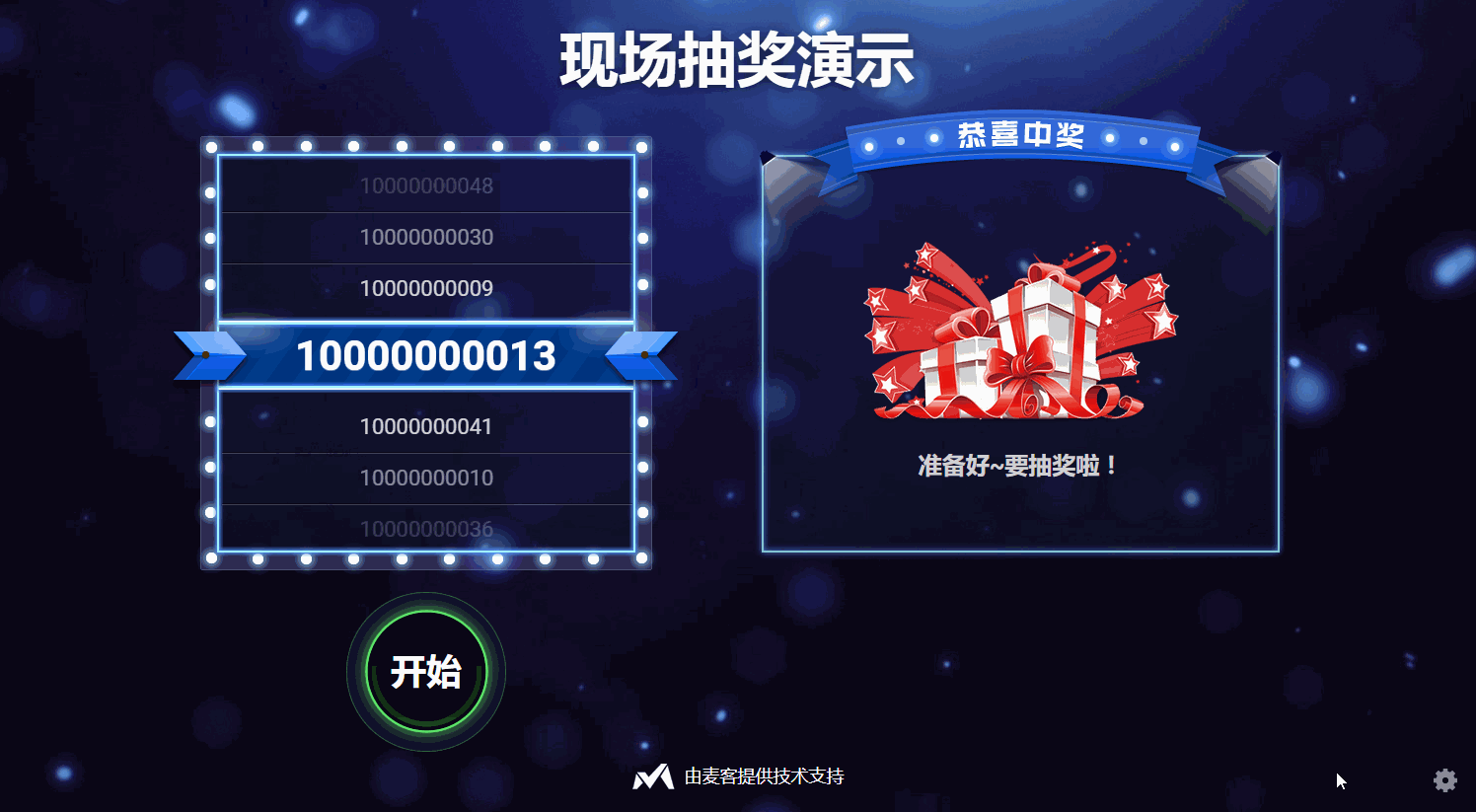
↑ 手动抽奖 ↑
点击开始后,再点一次停,完成抽奖
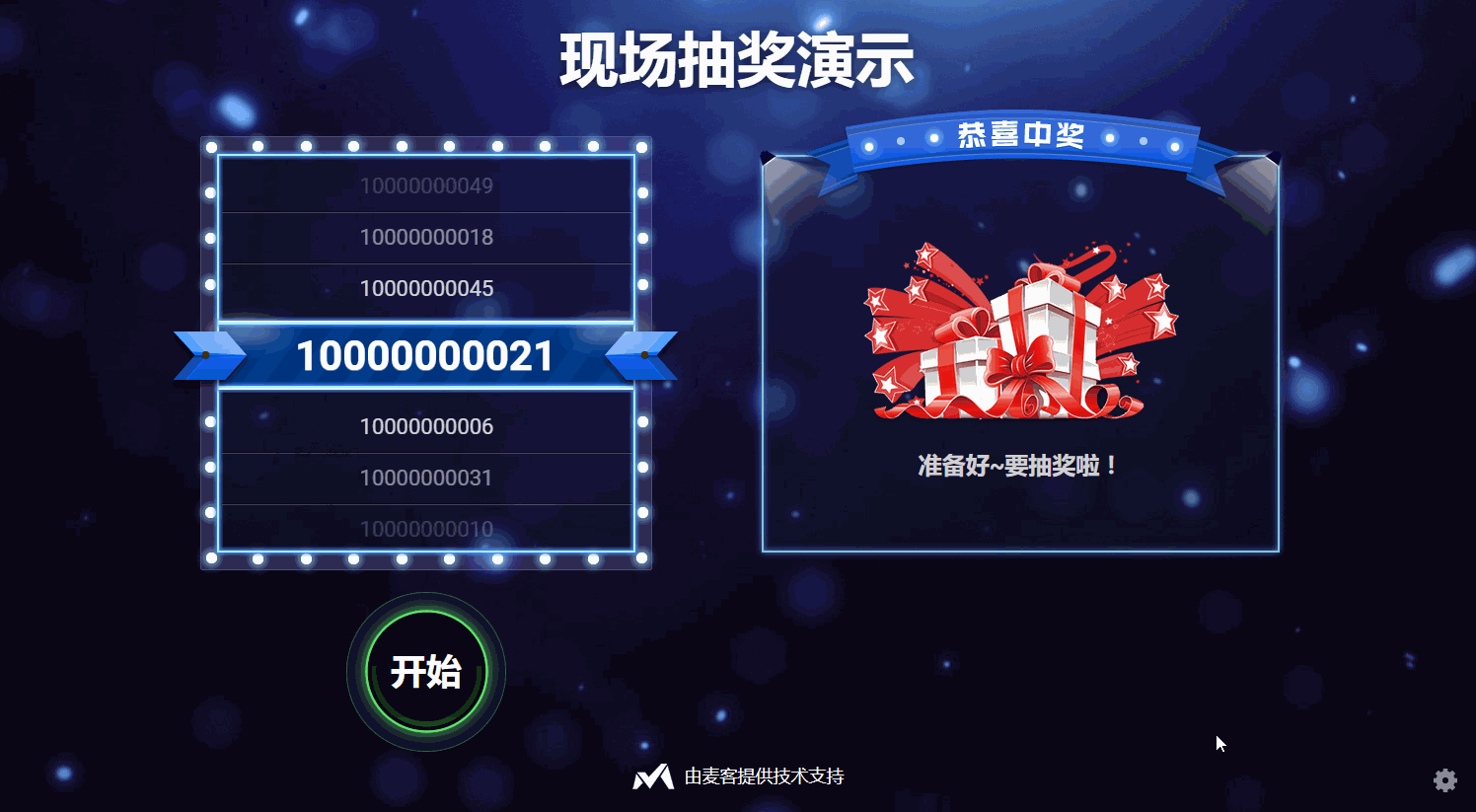
↑ 自动抽奖 ↑
点击开始后,不再操作,等待自动抽完
每轮中奖人数
抽奖往往都会进行好几个轮次,不同轮次有着不同等级的奖品和不同数量的中奖人。为此,您需要调整每一轮中奖的人数。系统不仅会记录下每一轮的中奖人名单,还会自动记录下每一轮抽奖的具体轮次和抽奖时间,方便根据轮次进行查找定位。
此外,您也可以在抽奖页面,通过点击右下角的“设置”图标,实时修改每轮抽奖的人数。
满足指定条件才参与抽奖
默认情况下,所有该表单收集到的反馈都可以参与到抽奖中的,但您也可以根据实际需要,通过筛选的方式,将不合要求的反馈剔除,实现“满足指定条件才参与抽奖”的功能。
启用该设置项后,就可以通过表单反馈的结构化筛选功能,设置筛选条件。只有满足筛选条件的反馈,才能进入抽奖环节,才有可能中奖。比如可以根据反馈时间筛选,将活动时间外报名的反馈剔除;也可以根据邮箱关键词,筛选出使用公司邮箱报名的同事进入到最后的抽奖环节;您也可以将现场抽奖与签到功能相结合,设置“签到入场的参与者才有资格参与现场抽奖”。
允许“开放式签到”的用户参与抽奖
若表单同时启用了签到扩展包,并且开启了“开放式签到”功能,就可以收集到一些表单反馈之外的用户信息。
这些用户实际参加了活动,并扫描签到二维码,完成了开放式签到;但他们并没有提前报名,并未提交表单反馈,不在抽奖范围内。启用此功能后,就可以让他们参与抽奖了,这是签到和抽奖两个扩展包功能的独特加成哟~
三、中奖结果查询&撤销中奖
现场抽奖的中奖名单会实时展示在大屏幕上,中奖名单大家可以一同见证。此外,参与抽奖的名单,实际上都是表单的反馈记录,所以,系统还会自动在中奖记录对应的表单反馈中,添加中奖标记,同时记录下中奖的轮次。
您可以在表单反馈列表中,查看所有反馈的中奖情况,获取中奖名单。系统提供了中奖结果的筛选功能,可以快速筛选所有中奖者的反馈,或者单独筛选某一轮的中奖者;由此,可以快速筛选得到中奖名单。
Tips:是否中奖和中奖轮次信息,可以随反馈一同导出,获取中奖名单更容易~
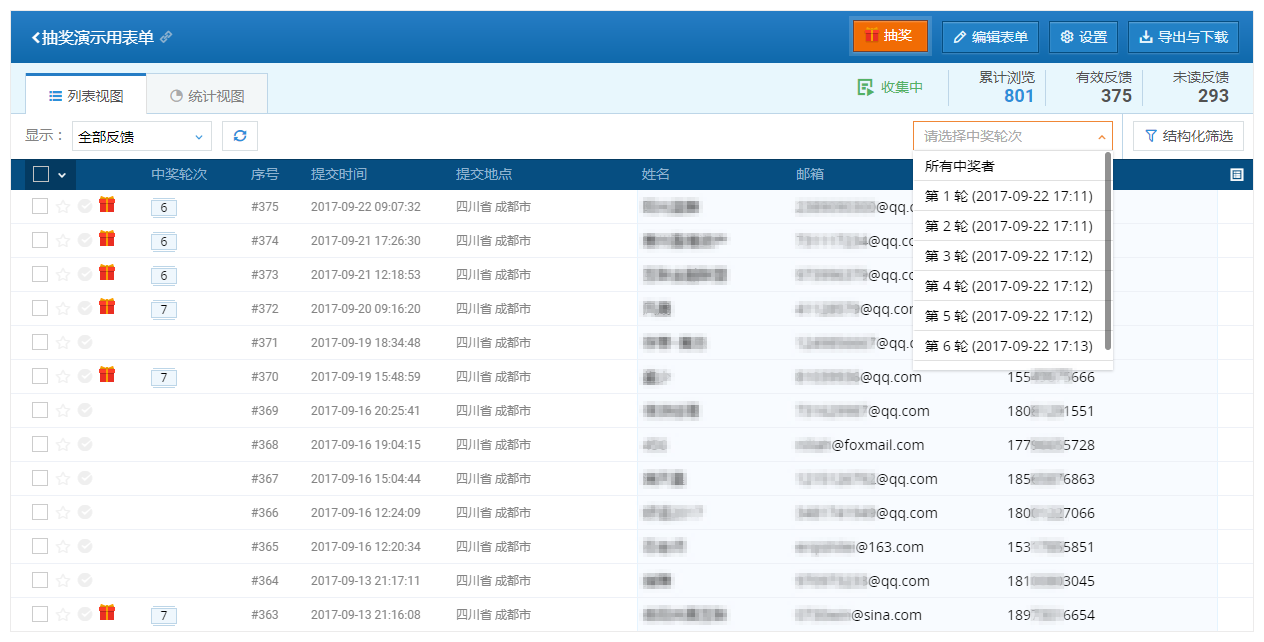
在查看中奖的反馈详情时,可以操作“撤销中奖”,取消该反馈的中奖资格。已经中奖的反馈,是无法再次中奖的,若您提前进行了抽奖测试,就可以在测试后撤销中奖,恢复他们的抽奖机会。
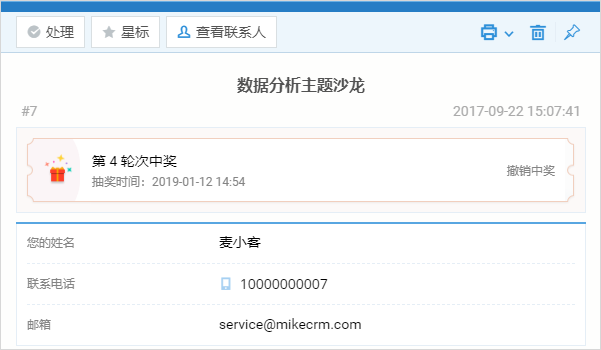
四、版本支持
| 版本支持 | 个人简易版 | 个人标准版 | MikeX入门版 | MikeX专业版 | MikeX旗舰版 |
| 现场抽奖 | ❌ | ❌ | 选配 | ✔️ | ✔️ |









